휴대폰과 컴퓨터가 연결되지 않으면 어떻게 해야 하나요?
현대 생활에서 휴대폰과 컴퓨터의 연결은 일상 업무와 오락의 중요한 부분이 되었습니다. 그러나 많은 사용자들이 연결이 되지 않는 문제에 직면하는 경우가 많아 업무 효율성에 영향을 줄 뿐만 아니라 많은 불편을 초래하기도 합니다. 이 기사에서는 휴대폰과 컴퓨터가 연결할 수 없는 일반적인 이유와 해결 방법에 대한 자세한 분석을 제공하고, 이 문제를 더 잘 처리하는 데 도움이 되도록 지난 10일 동안 인기 있는 주제와 인기 콘텐츠를 제공합니다.
1. 일반적인 연결 문제 및 해결 방법
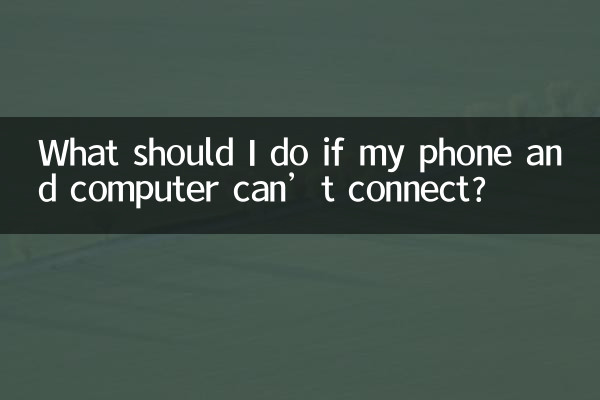
| 질문 유형 | 가능한 이유 | 솔루션 |
|---|---|---|
| USB 연결 실패 | 데이터 케이블이 손상되었거나 드라이버가 설치되지 않았거나 USB 포트에 결함이 있습니다 | 데이터 케이블을 교체하고 드라이버를 설치한 후 다른 USB 포트를 사용해 보세요. |
| 무선 연결 실패 | WiFi 또는 Bluetooth가 켜져 있지 않고 장치가 호환되지 않으며 신호 간섭이 있습니다. | 무선 설정을 확인하고, 장치 펌웨어를 업데이트하고, 간섭 원인을 멀리하세요. |
| 소프트웨어 호환성 문제 | 운영 체제 버전이 일치하지 않아 애플리케이션이 업데이트되지 않습니다. | 시스템이나 애플리케이션을 업그레이드하고 호환 모드를 사용하세요. |
2. 최근 10일간 핫한 주제와 콘텐츠
최근 인터넷상에서 뜨겁게 화제가 되고 있는 휴대폰과 컴퓨터의 연결과 관련된 핫이슈는 다음과 같습니다.
| 뜨거운 주제 | 토론의 초점 | 관련 기술 |
|---|---|---|
| USB4.0의 인기로 인한 연결 문제 | 고속 전송 시 호환성 문제 | USB4.0, Type-C 인터페이스 |
| iOS 17과 Windows 11 간의 연결 최적화 | 크로스 플랫폼 파일 전송 개선 | AirDrop 대안, 주변 공유 |
| 무선 스크린캐스팅 지연 문제 | 향상된 게임 및 비디오 전송 경험 | 미라캐스트, WiFi 6E |
3. 심층적인 솔루션
1.하드웨어 연결 확인: 데이터 케이블이나 무선 장치가 제대로 작동하는지 확인하세요. USB 연결의 경우 정품 데이터 케이블을 사용하고 다른 USB 포트를 사용해 보는 것이 좋습니다.
2.드라이버 업데이트: 컴퓨터의 오래된 드라이버로 인해 연결 문제가 발생할 수 있습니다. 최신 드라이버를 다운로드하려면 장치 제조업체의 공식 웹사이트를 방문하세요.
3.기기 다시 시작: 간단한 재부팅으로 많은 임시 연결 문제를 해결할 수 있습니다.
4.장치 설정 확인: 휴대폰은 USB 디버깅 모드(개발자 옵션) 또는 파일 전송 모드를 켜야 합니다. 컴퓨터는 방화벽이 연결을 차단하지 않는지 확인해야 합니다.
5.전문적인 도구를 사용해 보세요: ADB 도구(Android) 또는 iTunes(iOS)와 같은 보다 전문적인 연결 진단을 제공할 수 있습니다.
4. 예방 조치
빈번한 연결 문제를 방지하려면 다음 예방 조치를 취할 수 있습니다.
- 먼지가 쌓여 연결에 영향을 미치지 않도록 장치 인터페이스를 정기적으로 청소하십시오.
- 품질이 낮은 어댑터나 데이터 케이블의 사용을 피하세요.
- 중요 장비 전용 케이블 구성 및 표시
- 운영 체제와 중요한 애플리케이션을 최신 상태로 유지하세요.
5. 전문 기술 지원 채널
위의 방법으로도 문제가 해결되지 않으면 장비 제조업체의 공식 기술 지원 센터에 문의하거나 전문 유지 보수 지점에 가서 검사를 받는 것이 좋습니다. 대부분의 브랜드는 온라인 고객 서비스, 전화 지원 및 매장 내 서비스를 제공합니다.
위의 체계적인 분석과 솔루션을 통해 휴대폰과 컴퓨터가 연결되지 않는 다양한 상황에 효과적으로 대처할 수 있다고 믿습니다. 기술적인 문제를 해결하려면 인내심을 갖고 단계를 따르는 것이 중요합니다.
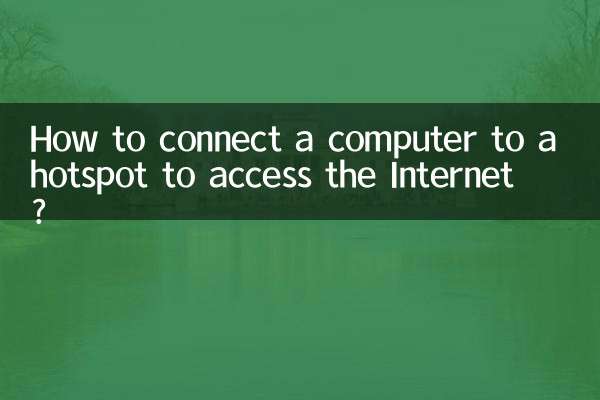
세부 사항을 확인하십시오

세부 사항을 확인하십시오